以下のような症状に心当たりはありませんか?
- Macで使っていた外付けHDDがWindowsパソコンに接続しても反応しない
- エクスプローラーやディスクの管理画面にHDDが表示されない
- ランプは点灯するのにデータにアクセスできない
こうしたトラブルは、フォーマット形式の非対応やファイルシステムの破損など、OS間の互換性に起因することが多く見られます。焦ってフォーマットや初期化を行ってしまうと、重要なデータが二度と取り戻せなくなる可能性もあるため、注意が必要です。
本記事では、Macで使っていた外付けHDDがWindowsで認識されない原因と、それぞれに適した対処法をわかりやすく解説します。データ消失のリスクを避けるためにも、自己判断で操作を行う前に、24時間365日対応の無料診断をご利用ください。
目次
Macの外付けHDDがWindowsで認識されない原因
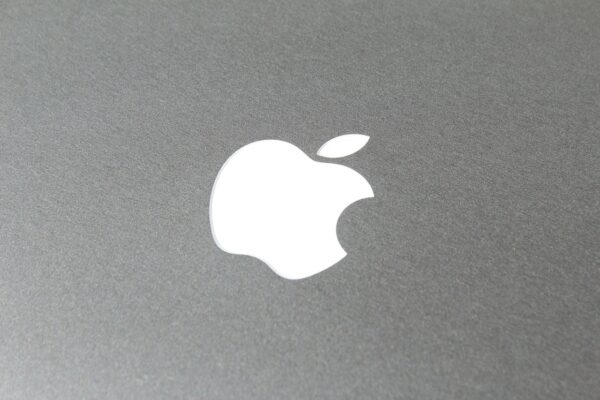
この問題の原因にはいくつかの要素が考えられます。主な原因は次の通りです。
フォーマット形式の違い
MacとWindowsでは、使用するファイルシステムが異なります。Macでは主にAPFSやHFS+形式が使用されますが、これらはWindowsでは標準で認識されません。
このため、Macで使用していた外付けHDDをWindowsに接続しても、フォーマット形式の違いから認識されないことがよくあります。
ドライバの不足
WindowsがMacのファイルシステムを読み取るためには、専用のドライバが必要です。たとえば、HFS+形式やAPFS形式をWindowsで使用する場合、サードパーティ製のドライバをインストールしなければ、認識されないことがあります。
接続の問題
外付けHDDが認識されない原因として、単純にUSBケーブルやポートの不良が考えられます。ケーブルやポートに問題がある場合、デバイスが正しく認識されないことがあります。特に、劣化したケーブルや、破損したUSBポートを使用していると、この問題が発生しやすいです。
OSやソフトウェアの互換性問題
MacやWindowsのOSが古いバージョンの場合、互換性の問題で外付けHDDが認識されないことがあります。特に、最新のHDDフォーマットやセキュリティ機能が適切にサポートされていない場合に発生することがあります。
HDDの故障

Macで使用していた外付けHDDがWindowsで認識されない場合、HDD自体に物理的な故障が起きている可能性があります。特に落下やぶつけた経験がある場合や、長期間の使用によって内部部品が劣化している場合は注意が必要です。
たとえば、「通電はするがHDDが認識されない」「異音がする」「特定のデータにアクセスできない」といった症状が出ている場合、すでに内部で故障が進行していることがあります。HDDは非常に繊細な構造のため、ごくわずかな衝撃でも読み取り不能になることがあります。
こうした物理障害は外見からの判断が難しく、無理に通電や操作を繰り返すことで状態を悪化させてしまうリスクもあるため、異常を感じたら早めの対応が重要です。
当社では、相談から初期診断・お見積りまで24時間365日無料でご案内しています。まずはお気軽にご相談ください。
【要注意】メーカーや修理業者に依頼することのリスク

「Macで使っていた外付けHDDがWindowsパソコンに接続しても反応しない」――そんなトラブルに直面したとき、多くの方がまずメーカーや修理業者への依頼を考えるかもしれません。
確かに接続機器やケーブルの不具合であれば対応できることもありますが、HDDのフォーマット形式や内部の障害が原因だった場合、メーカー対応では初期化や交換により保存データがすべて失われる可能性があります。
失いたくないデータを守りたい場合は、メーカーや修理業者ではなくデータ復旧の専門業者に相談するのが確実です。デジタルデータリカバリーではデータを保ったまま、故障した機器に対応できます。以下の3つの点で多くの方に選ばれています。
- 相談実績46万件以上(2011年1月~)の豊富な対応経験に基づき、個人・法人問わず幅広いトラブルに対応
- 一部復旧を含む復旧件数割合91.5%(※内、完全復旧57.8%。復旧件数割合=データ復旧件数/データ復旧ご依頼件数。2023年10月実績)という業界トップクラスの技術力
- 他社で「復旧不可」とされた機器の対応実績が7,300件越えにものぼり、独自の復旧技術を保有
大切なデータを守るには、メーカーや修理業者ではなく当社にご相談ください。
Macの外付けHDDがWindowsで認識されない場合の対処法
上記の原因に対して、いくつかの具体的な対処法を紹介します。
状況に応じて、以下の対処法を試してみてください。
フォーマット形式を変更する
Macの外付けHDDをWindowsでも使えるようにするためには、互換性のあるフォーマットに変更する必要があります。最も一般的な互換フォーマットは「exFAT」と「FAT32」です。
- 外付けHDDのデータをバックアップする。
- Windowsの「ディスクの管理」ツールを開き、外付けHDDを選択。
- 「フォーマット」を選択し、ファイルシステムを「exFAT」または「FAT32」に設定。
- フォーマットが完了するまで待つ。
ただし、フォーマットを行うとすべてのデータが消去されるため、必ず事前にバックアップを取ることが必要です。
ドライバをインストールする
WindowsがMacのHFS+やAPFS形式を読み取れるようにするためには、サードパーティ製のドライバをインストールする必要があります。ParagonやMacDriveなどのツールが利用可能です。
- ParagonやMacDriveなどのサードパーティ製のドライバをインストール。
- 外付けHDDをWindowsに接続し、ドライバが適用されるか確認。
- HDDが正常に認識されるか確認する。
接続を確認する
外付けHDDが正しく接続されているか、確認することが重要です。USBケーブルやポートに問題がある場合、認識されないことがあります。
- 別のUSBケーブルを試す。
- 別のUSBポートに接続してみる。
- HDDが認識されるか確認する。
ディスクの状態を確認する
Windowsの「ディスクの管理」ツールを使用して、外付けHDDが認識されているか確認します。ディスクが表示されているが、ドライブレターが割り当てられていない場合は、ドライブレターを手動で割り当てることが必要です。
OSをアップデートする
古いバージョンのOSを使用していると、互換性の問題で外付けHDDが認識されないことがあります。WindowsやMacのOSを最新版にアップデートすることで、この問題が解決することがあります。
専門業者に相談する
紹介した対処法をすべて試しても外付けHDDがWindowsで認識されない場合、HDD自体に物理的な故障があるか、Mac専用フォーマットによる論理的な障害が発生している可能性があります。この状態で無理にフォーマットや修復操作を行うと、保存データに上書きが生じ、復旧が難しくなる恐れがあります。
大切なデータが残っている場合は、早めに専門業者へ相談することが安全です。
当社デジタルデータリカバリーでは、他社で「復旧不可」とされたケースも含め、これまでに7,300件以上のご相談(※1)に対応してきました。一部復旧を含む復旧件数割合91.5%(※2)という高い実績を維持しており、MacフォーマットのHDDや物理障害に関する対応経験も豊富です。
初期診断とお見積りは無料で、24時間365日対応しています。データ損失を防ぐためにも、まずはお気軽にご相談ください。
※1:算出期間:2016年6月1日~
※2:内、完全復旧57.8%。復旧件数割合=データ復旧件数/データ復旧ご依頼件数。2023年10月実績
なぜデジタルデータリカバリーでは復旧困難なHDDの復旧事例が多いのか

デジタルデータリカバリーはこれまで数々のHDDの復旧に成功してきました。HDDの復旧事例が多いのには、理由があります。
復旧の研究開発が活発
従来、記録面に傷があるHDDは復旧が極めて困難とされ、対応を断念せざるを得ない状況でした。
しかし弊社では、専用設備の導入や海外研修を通じた技術開発により、記録面を安全に処理する独自の研磨技術を確立。これにより、傷のあるHDDからのデータ復旧率を大幅に高めることに成功しています。
東京都経営革新優秀賞を受賞

過去不可能とされていた傷のついたHDDからのデータ復旧率を大幅に向上させたことや、市場ニーズに迅速に対応し、復旧対象媒体を拡大した取り組みが認められ、2021年11月25日に東京都経営革新優秀賞を受賞しています。
国内最高峰の復旧設備

HDD復旧の成功事例の多さは、デジタルデータリカバリーの技術力の高さを象徴しています。復旧成功の要因として、次の点が挙げられます:
- 蓄積された知見に基づき、障害箇所を正確に特定
- 最新技術を駆使した独自の復旧手法を開発
- 精密な環境での復旧作業(専用クリーンルーム完備)
これらの要素が、他社では対応が難しいケースでも「不可能を可能に」しています。
「他社で復旧できなかった機器のご相談件数7,300件超」ですので、他社で復旧してもらえなかった機器であっても、デジタルデータリカバリーでは復旧できる可能性もございます。是非ご相談ください。
初期診断・相談・見積まで無料で対応可能
初期診断とは、機器に発生した障害の原因を正確に特定し、復旧の可否や復旧方法を確認する工程です。デジタルデータリカバリーでは、経験豊富な技術者が「初期診断」を行い、内部の部品にダメージを与えることなく問題を見つけます。
データ障害のパターン15,000種類以上もありますが、「ご相談件数46万件超」(算出期間:2011年1月1日~)を持つ当社は、それぞれの障害原因をデータベースから即座に情報を引き出し、原因を正確に特定できる体制を整えています。
よくある質問
いえ、かかりません。当社では初期診断を無料で実施しています。お客様の機器に初期診断を行って初めて正確なデータ復旧の費用がわかりますので、故障状況を確認しお見積りをご提示するまで費用は頂いておりません。
※ご郵送で機器をお預けいただいたお客様のうち、チェック後にデータ復旧を実施しない場合のみ機器の返送費用をご負担頂いておりますのでご了承ください。
機器の状態によって故障の程度が異なりますので、復旧完了までにいただくお時間はお客様の機器お状態によって変動いたします。
弊社は、復旧完了までのスピードも強みの1つで、最短即日復旧・ご依頼の約8割を48時間以内に復旧完了などの実績が多数ございます。ご要望に合わせて柔軟に対応させていただきますので、ぜひご相談ください。
営業時間は以下の通りになっております。
365日24時間、年中無休でお電話でのご相談・復旧作業・ご納品・アフターサービスを行っています。お困りの際は是非ご相談ください。
電話受付:0:00~24:00 (24時間対応)
電話番号:0800-333-6302
来社受付:9:30~21:00
復旧できる可能性がございます。
弊社では他社で復旧不可となった機器から、データ復旧に成功した実績が多数ございます。 他社大手パソコンメーカーや同業他社とのパートナー提携により、パートナー側で直せない案件を数多くご依頼いただいており、様々な症例に対する経験を積んでおりますのでまずはご相談ください。
この記事を書いた人

デジタルデータリカバリー データ復旧エンジニア
累計相談件数46万件以上のデータ復旧サービス「デジタルデータリカバリー」において20年以上データ復旧を行う専門チーム。
HDD、SSD、NAS、USBメモリ、SDカード、スマートフォンなど、あらゆる機器からデータを取り出す国内トップクラスのエンジニアが在籍。その技術力は各方面で高く評価されており、在京キー局による取材実績も多数。2021年に東京都から復旧技術に関する経営革新優秀賞を受賞。















































